WordPress全站静态缓存插件WP Super Cache可以把wordpress网站动态文件生成静态html文件。 使WEB服务器直接使用静态html文件来提供服务,而无需处理相对较臃肿和昂贵的WordPress PHP脚本。下面是使用 WP Super Cache 正确加速 WordPress 网站所需的所有设置和操作。
安装并激活WP Super Cache插件,进入设置→点击WP Super Cache开始配置插件。
第 1 步:配置插件的常规设置
默认情况下,WP Super Cache 会关闭缓存,选择”启用缓存功能”并点击更新开启缓存。
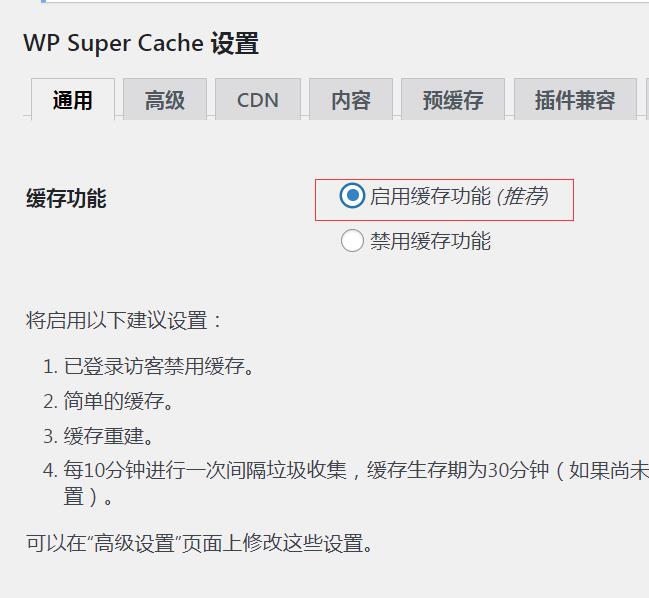
第 2 步:检查插件的高级缓存配置
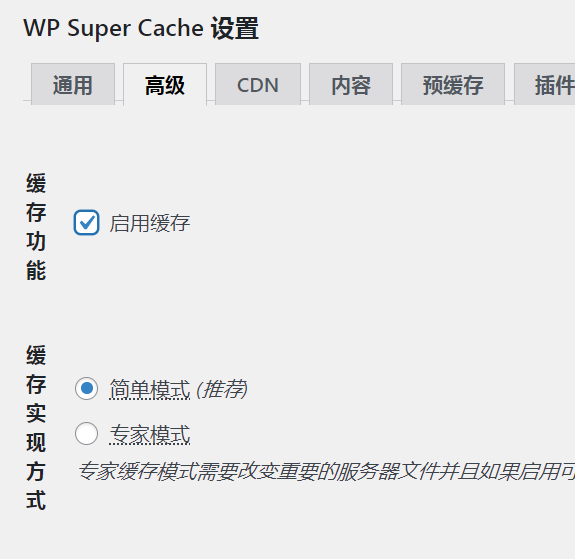
接下来,移至“高级”选项卡。
在这里,可以选择要使用的缓存传递方法。默认 “简单模式 “使用 PHP 来提供缓存的静态文件。相比之下,”专家模式“使用 Apache 模块来提供这些文件:
Apache 方法要求调整.htaccess文件并设置mod_rewrite模块。如果网站使用自定义永久链接,则该模块应该已经设置好了。另一方面,如果是 Nginx 用户,如果想使用此方法,必须为服务器设置自定义规则。虽然 Apache 方法要快一些,但”简单模式 “应该适用于大多数网站——而且它不太可能导致错误。
出于这个原因,我们建议从”简单模式 “开始,除非觉得编辑站点的.htaccess文件很舒服。
杂项设置
启用“压缩页面以便让浏览者更快的浏览”设置,这将打开 Gzip 压缩。这是一种流行的优化策略,不会导致任何问题,并且可以将页面大小缩小约 70%。
启用“304 浏览器缓存” 选项。这是另一种将静态资源存储在访问者本地计算机上的缓存类型。例如,徽标。这确保访问者不需要为每个页面加载一遍又一遍地下载相同的文件

高级设置
向下滚动到高级部分。在这里,打开”启用动态缓存”设置,这将生成动态内容的静态副本(如广告或共享/访问计数):
还需要在发布或更新帖子或页面时强制清除缓存文件。这同样适用于将 “首页额外检查 “选项,并迫使网页,以“刷新”,当新的意见得到发表。
勾选图中4项功能确保当网站上的内容更新时,WP Super Cache插件会生成缓存页面的新副本,以便访问者可以立即看到这些更改。

到期时间设置
接下来,让我们看一下”到期时间和垃圾回收器“设置。缓存文件的默认超时设置为 1,800 秒(或 30 分钟)。这意味着 WP Super Cache 将在生成新副本之前存储页面的缓存版本 30 分钟

对于大多数网站,可以安全地将数字翻倍至 3,600 秒,即一小时。因此服务器不必如此频繁地生成缓存文件。
当然,如果有什么变化,比如你更新了一篇文章,WP Super Cache 会忽略这一点并立即生成一个新版本的缓存(上面高级设置设置的)。
已被接受的文件名和拒绝的 URI设置
可以选择要缓存的页面类型。根据经验,”单一文章”和”页面”可以安全缓存。但是,高度动态的页面(例如产品和结帐页面)最好不要缓存。
到这里可以保存对插件的整体配置所做的更改。

第 3 步:开启内容分发网络 (CDN) 支持(可选)
将 WP Super Cache 与 CDN 集成可能会有点棘手。但是,CDN 可以显着提高网站的性能,并使其能够更好地应对流量激增。
总结
缓存是提高网站性能的最佳方法之一,但它远非唯一。作为 WordPress 用户,可以做很多事情来加快网站加载速度,例如:
检查臃肿的插件
使用轻量级主题
切换到更快的网络托管服务提供商
更新到最新版本的 PHP